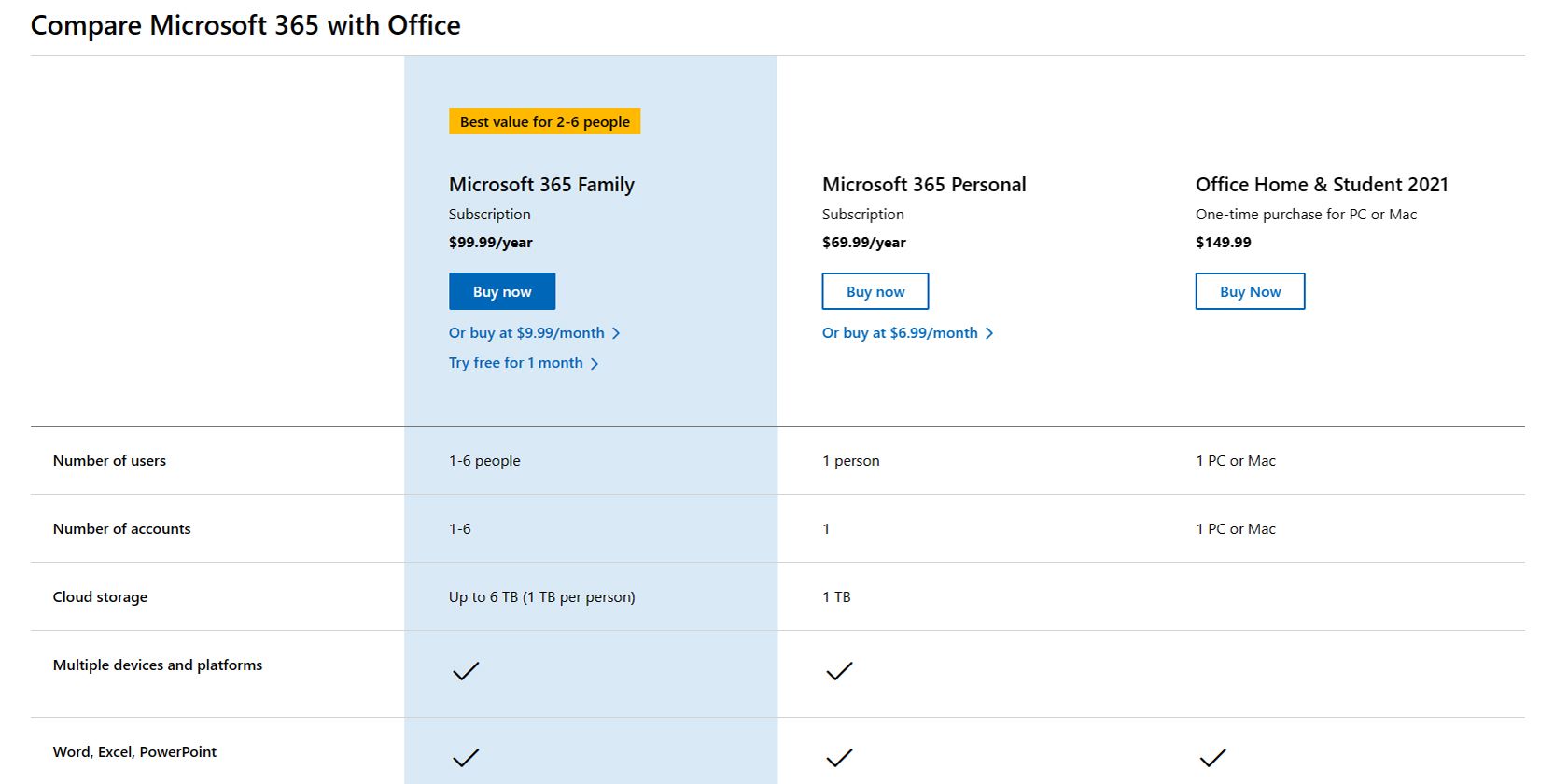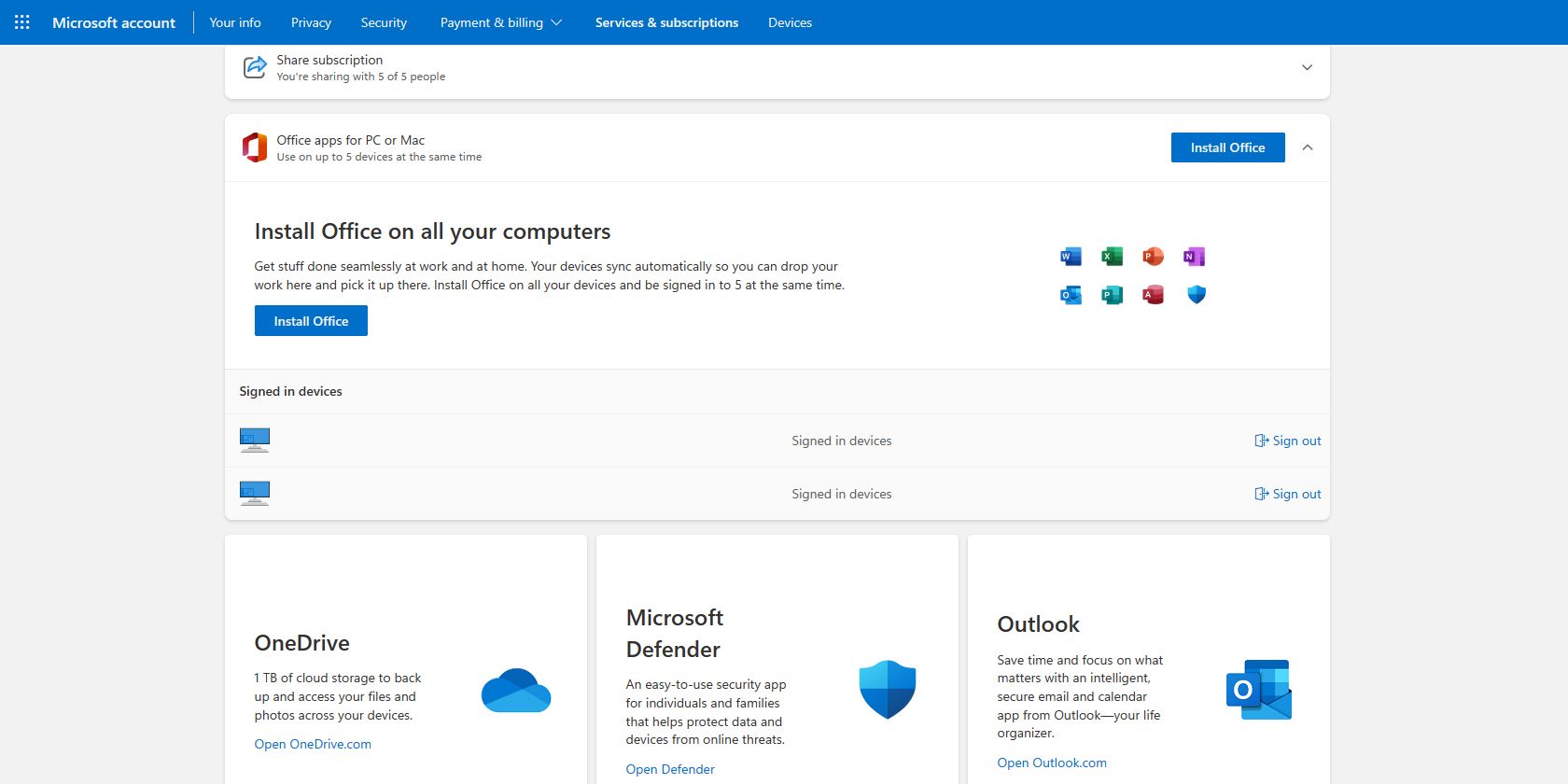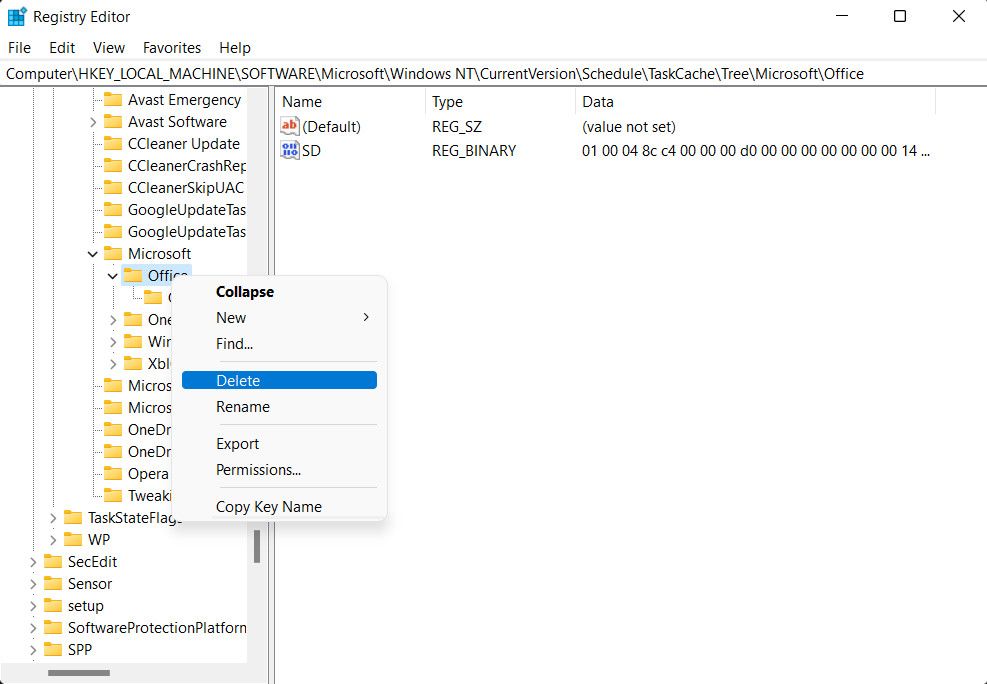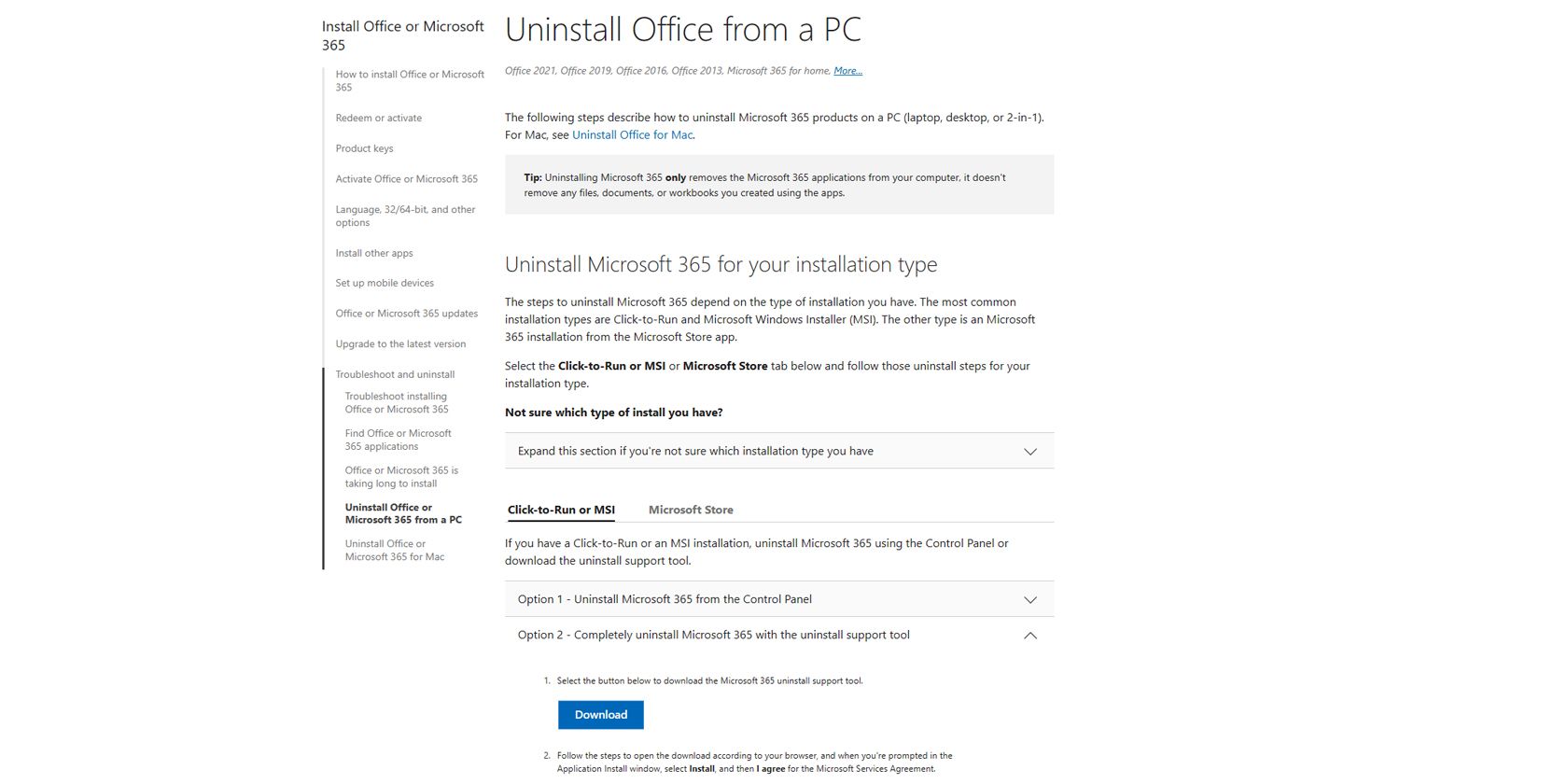L’installation de Microsoft 365 et Office Home & ; Student 2021 est généralement une procédure simple sous Windows. Cependant, les utilisateurs peuvent parfois rencontrer des erreurs qui empêchent l’installation correcte. Ces erreurs sont incroyablement frustrantes, surtout si votre travail dépend d’applications Microsoft essentielles telles que Word, Excel et PowerPoint.
Voyons donc pourquoi ces erreurs se produisent et ce que vous pouvez faire pour les résoudre une fois pour toutes.
Pourquoi Microsoft 365 et Office Home & ; Student 2021 ne s’installent-ils pas sur Windows ?
Bien qu’il y ait plusieurs raisons pour lesquelles les installations de Microsoft 365 et Office Home & ; Student 2021 échouent, voici les raisons les plus courantes :
- Incompatibilité de la configuration requise : Que vous installiez Microsoft 365 ou Office Home & ; Student 2021, chaque version d’Office a une configuration requise que votre appareil doit respecter. Si votre système est incompatible avec la version que vous téléchargez, vous rencontrerez une erreur lors de l’installation.
- Fichiers d’installation corrompus : Les fichiers d’installation de Microsoft 365 ou Office Home & ; Student 2021 peuvent être corrompus ou endommagés, ce qui empêche le processus d’installation de se terminer avec succès.
- Espace disque insuffisant: Microsoft 365 et Office Home & ; Student 2021 nécessitent un certain espace libre pour être installés avec succès. Si votre ordinateur ne dispose pas d’un espace suffisant, vous rencontrerez des problèmes lors de l’installation de l’application.
- Autorisations pour les comptes d’utilisateurs: Vous devez vous connecter à un compte d’administrateur sur votre PC Windows ou disposer d’une autorisation d’administrateur pour installer Microsoft 365.
- Connectivité Internet: L’installation de Microsoft 365 et Office Home & ; Student 2021 nécessite une connexion internet stable. Si vous disposez d’un réseau ou d’une connexion Wi-Fi irrégulière, vous risquez de rencontrer des problèmes lors du téléchargement et de l’installation.
- Interruption du pare-feu: Votre suite de sécurité tierce peut enregistrer un faux positif lors de l’installation de Microsoft 365 ou Office Home & ; Student 2021. Cela interrompra le processus d’installation et vous empêchera de l’utiliser.
Afin de garantir la résolution de tous les problèmes possibles, nous allons passer en revue les différentes méthodes de dépannage pour remettre l’installation de Microsoft 365 ou d’Office Home & ; Student 2021 sur la bonne voie. Nous vous recommandons de commencer par les solutions préliminaires, puis de passer aux solutions plus techniques.
1. Corrections préliminaires
Pour installer Microsoft 365 ou Office Home & ; Student 2021, téléchargez les fichiers d’installation à partir de la page officielle de Microsoft 365 ou de votre compte Microsoft. En outre, assurez-vous que votre ordinateur répond à la configuration minimale requise pour la version de Microsoft 365 ou d’Office Home & ; Student que vous essayez d’installer.
Pour éliminer la possibilité de problèmes de connectivité Internet, passez à une connexion plus stable avant d’essayer de les installer. Nous recommandons également de libérer de l’espace disque dans Windows en supprimant les fichiers temporaires, en désinstallant les programmes inutilisés ou en déplaçant les fichiers vers un disque dur externe ou un espace de stockage dans le nuage. Cela peut permettre de créer suffisamment d’espace pour que l’installation se déroule sans problème.
Enfin, assurez-vous que vous essayez d’installer la bonne version de Microsoft 365 ou d’Office Home & ; Student 2021. Si vous disposez d’un système d’exploitation 32 bits, toute tentative d’installation d’une version 64 bits entraînera une erreur d’installation. En outre, vous ne pouvez installer ces applications que sur le lecteur système, généralement le lecteur C :. Vous devez donc vérifier que vous installez les fichiers au bon endroit.
2. Désactivez temporairement votre antivirus
Si les solutions préliminaires n’ont pas fonctionné, désactivez temporairement votre programme antivirus. Il se peut que le problème soit dû au fait que votre logiciel de sécurité bloque le processus d’installation en raison d’un faux positif.
Pour vérifier si c’est le cas, désactivez votre antivirus en cliquant avec le bouton droit de la souris sur son icône dans la barre des tâches et en choisissant Désactivation jusqu’au redémarrage de l’ordinateur. Une fois le programme désactivé, vérifiez si vous pouvez maintenant installer les applications avec succès. Envisagez de passer à une meilleure solution si c’est le programme antivirus qui est en cause.
3. Appliquer un correctif de registre
Plusieurs utilisateurs ont également résolu le problème en supprimant une entrée du Registre liée au Planificateur de tâches et à Microsoft 365. Cependant, avant de procéder à cette correction, vous devriez créer une sauvegarde du Registre pour restaurer votre système au cas où vous rencontreriez des problèmes.
Suivez ces étapes pour la correction du registre :
- Appuyez sur la touche Win + R pour ouvrir Exécuter.
- Type regedit dans Exécuter et cliquer sur Entrer.
- Cliquez Oui dans l’invite du Contrôle de compte d’utilisateur.
- Une fois dans l’éditeur du registre, naviguez jusqu’à l’emplacement ci-dessous :
HKEY_LOCAL_MACHINE\SOFTWARE\Microsoft\WindowsNT\CurrentVersion\Schedule\TaskCache\Tree\Microsoft
- Localisez le fichier Bureau et cliquez dessus avec le bouton droit de la souris.
- Choisir Supprimer dans le menu contextuel.
Vous pouvez maintenant fermer l’éditeur du registre et vérifier si le problème est résolu.
4. Installer Microsoft 365 ou Office Home & ; Student 2021 dans un état de démarrage propre
Une application ou un service en arrière-plan peut également entrer en conflit avec le processus d’installation de Microsoft 365 ou d’Office Home & ; Student 2021, provoquant ainsi le problème.
Vous pouvez effectuer un démarrage propre sur votre PC Windows 11 pour vérifier si c’est le cas. Windows démarrera dans ce mode avec uniquement les pilotes et services nécessaires. Si une application ou un processus en arrière-plan bloque l’installation, un démarrage propre vous aidera à l’installer sans qu’aucune application ne tourne en arrière-plan.
5. Utiliser l’outil d’assistance à la désinstallation de Microsoft 365
Si vous n’avez pas trouvé de solution viable, nous vous suggérons d’utiliser l’outil d’assistance à la désinstallation de Microsoft 365 pour le désinstaller complètement. Lorsque vous ouvrez la page Désinstaller Office d’un PC, faites défiler vers le bas et cliquez sur le bouton Cliquer pour exécuter ou MSI . Sélectionner Option 2 – Désinstaller complètement Microsoft 365 avec l’outil d’assistance à la désinstallation.
Cliquez sur Télécharger pour télécharger l’application. Une fois le téléchargement de l’outil terminé, ouvrez-le et suivez les instructions pour supprimer complètement toute installation antérieure de Microsoft 365. Une fois cette opération effectuée, redémarrez votre ordinateur. Vous pouvez alors essayer d’installer à nouveau Microsoft 365 ou Office Home & ; Student 2021. N’oubliez pas d’utiliser le programme d’installation du Microsoft Store ou du site web officiel.
Installer Microsoft 365 ou Office Home & ; Student en toute simplicité
Il est frustrant d’être confronté à des erreurs d’installation lorsque vous installez Microsoft 365 ou Office Home & ; Student pour mener à bien vos projets. Heureusement, la plupart de ces problèmes sont faciles et rapides à résoudre.
N’oubliez pas de toujours télécharger les applications à partir de la source officielle, de vous assurer que vous disposez de suffisamment d’espace de stockage sur votre disque dur et que votre ordinateur répond à la configuration minimale requise. Vérifiez également que d’autres applications n’interfèrent pas avec le processus d’installation.
Ces étapes vous aideront à surmonter la plupart des erreurs et problèmes d’installation, ce qui vous permettra d’installer Microsoft 365 ou Office Home & ; Student 2021 sans autre problème.